一般來說,您需要一個 USB 驅動器(至少 8GB)來製作用於安裝 Windows 的可啟動 USB。然後,您可以從該 USB 磁碟機啟動電腦後選擇安裝 Windows 的目標磁碟機。我可以在沒有 USB 的情況下將 Windows 安裝到 SSD 嗎?如果安裝 Windows 時手邊沒有 USB 隨身碟怎麼辦?不用擔心。 EaseUS將描述如何在沒有 USB 的情況下在第二個硬碟上安裝 Windows 。讓我們看看如何!
是否可以在沒有 USB 或 DVD 的情況下安裝 Windows 10
沒有 USB 或 DVD 可以安裝 Windows 10 嗎?
由u/EichenSoldat在電腦發布
正如 Reddit 帖子所指出的,一些用戶想要在電腦或其他硬碟上安裝 Windows,但沒有 USB 或 DVD,這給他們帶來了麻煩。確實,安裝 Windows 最常用的方法是建立可啟動 USB 並從 USB 到硬碟上安裝 Windows ,但是您可以在沒有 USB 的另一個驅動器上安裝 Windows 嗎?
答案是肯定的。在另一個沒有 USB 隨身碟的硬碟上安裝 Windows 是可行的,但需要額外的設定或軟體,您可以嘗試幾種方法在沒有 USB 隨身碟的新硬碟上安裝 Windows。
例如,您可以將作業系統複製到另一個驅動器,透過 PXE(預先啟動執行環境)安裝 Windows,並使用 ISO檔案在沒有 USB 磁碟的情況下安裝 Windows。在下一部分中,您將了解有關每種方法的詳細資訊。
如何在沒有 USB 的新硬碟上安裝 Windows
使用正常工作的電腦,您可以在硬碟上安裝 Windows,而無需任何外部媒體。您將學習 3 種在沒有 USB 的另一個硬碟上安裝 Windows 的有效方法。選擇方法並按照詳細步驟完成 Windows 安裝。
方法 1. 透過複製將 Windows 移轉到另一個硬碟 ⭐
如果您想在沒有 USB 的情況下輕鬆地在新硬碟上安裝 Windows,克隆絕對值得考慮。這是在沒有 USB 的新 SSD/HDD 上安裝 Windows 10/11 的最有效和最簡單的方法,因為它可以幫助您將 Windows 作業系統直接遷移到另一個電腦或硬碟。
透過克隆,您不必一步一步地設定Windows 系統或配置。克隆完成後即可直接使用系統。您需要做的就是在目前的電腦上尋找並下載可靠的磁碟複製軟體,因為 Windows 缺少內建複製工具。
此外,您還需要一條 USB 轉 SATA 電纜或硬碟盒將硬碟連接到您的電腦。當談到安全可靠的克隆解決方案時, EaseUS Disk Copy可以提供很多幫助。
它是Windows電腦上專用的磁碟克隆工具。它可以幫助您複製來自不同製造商的 HDD/SSD,並透過其係統複製功能直接將 Windows 移轉到新硬碟,而無需重新安裝 Windows。此外,此磁碟複製軟體可以幫助您建立 WinPE 可啟動磁碟來啟動您的電腦並逐位複製硬碟以跳過硬碟上的壞磁區。
只需下載此作業系統遷移軟體即可幫助您在沒有 USB 的情況下將 Windows 傳輸到另一個硬碟,執行此操作的步驟非常簡單:
步驟 1.若要將作業系統從一個硬碟複製到另一個硬碟,請在「系統模式」中選擇目標磁碟,然後按一下「下一步」。

步驟2.調整目標磁碟的磁碟佈局。您可以透過選擇「自動調整磁碟」、「複製為來源」或「編輯磁碟佈局」來管理目標磁碟的磁碟佈局。然後,點擊繼續。

- 「自動調整磁碟」預設會對目標磁碟佈局進行一些更改,以使其能夠以最佳狀態運作。
- 「複製為來源」不會改變目標磁碟上的任何內容,且佈局與來源磁碟相同。
- 「編輯磁碟版面配置」可讓您手動調整目標磁碟上的分割區佈局/移動該目標磁碟上的分割區佈局。
勾選「如果目標是 SSD,請檢查選項」選項,以使您的 SSD 達到最佳效能。
步驟 3.現在會出現一則訊息,警告您目標磁碟上的資料將會遺失。請點選「繼續」確認此訊息。

步驟4.等待克隆過程完成。

在社交媒體上分享這篇文章,讓其他人找到一種無需 USB 驅動器即可在另一個磁碟上安裝 Windows 的可靠方法!
方法 2. 透過 PXE 執行網路 Windows 安裝 ⭐⭐⭐
PXE 可以只使用網路卡啟動終端機電腦(客戶端)。如果您想在沒有CD或USB的情況下安裝Windows系統,可以嘗試PXE啟動。此方法需要網路設置,在需要配置多台電腦而沒有 USB 隨身碟的企業環境中特別有用。不過,只要你有合適的設備,你也可以在家裡安裝它。
以下是如何透過 PXE 使用網路安裝在沒有 USB 的不同磁碟機上安裝 Windows 的逐步指南。
- 您需要:
- 另一個電腦 :充當 PXE伺服器來託管 Windows 安裝檔。
- 網路連線:將兩台電腦連接到同一個本機網路。
- Windows 安裝檔:從 Microsoft下載 Windows ISO 。
第 1 階段:準備 Windows 安裝文件
提取 Windows ISO檔案或使用可啟動 USB 建立工具(如 Rufus)在伺服器上建立可啟動環境。
第 2 階段。設定 PXE 伺服器
- 在電腦上安裝PXE伺服器軟體來託管 Windows 安裝檔。
- 將PXE伺服器配置為安裝檔案所在的資料夾。
第 3 階段。設定 DHCP 伺服器
- 如果您的網路上有 DHCP伺服器,請確保將其配置為將請求的 PXE 啟動定向到您的 PXE伺服器。
- 如果您沒有 DHCP伺服器,某些 PXE伺服器軟體可以處理 DHCP 請求。
階段 4. 啟動目標計算機
- 將新磁碟機連接到您想要安裝 Windows 的目標電腦。
- 重新啟動電腦並進入 BIOS/UEFI設定(按 F2、F12 或 Delete)。
- 將啟動順序設定為網路啟動(PXE啟動)。
第五階段:安裝 Windows
- 儲存 BIOS設定並重新啟動目標電腦。
- 它應該連接到 PXE伺服器,並且 Windows 安裝過程應該開始。
- 依照 on-螢幕指南完成 Windows 安裝。
PXE 安裝方法對網路環境很有幫助,而複製對於家庭用戶來說可能更簡單。如果您想了解有關在沒有 USB 的另一個硬碟上安裝 Windows 的更多信息,可以參考這篇文章: 使用 PXE 網路啟動安裝作業系統
方法 3. 使用 ISO 檔案安裝 Windows(無需 USB)⭐⭐
使用 ISO檔案,您也可以在沒有 USB 隨身碟的新硬碟上執行 Windows 的全新安裝。為此,您需要下載 Windows ISO 檔案。以下是使用 Windows 10 ISO檔案在沒有 USB 的情況下在不同硬碟上安裝 Windows 的方法:
步驟1.前往微軟官方網站,點選立即下載,下載Windows Media Creation Tool setup.exe檔案。
步驟2.雙擊設定檔案以開啟工具。
步驟 3.按一下「接受」以同意 Windows 10 安裝程式視窗中的授權條款。

步驟4.選擇為另一個電腦建立安裝媒體,然後點選「下一步」。

步驟 5.您可以選擇使用此電腦的建議選項,或透過取消選取使用此電腦的建議選項來自訂系統的語言、架構和版本。然後按一下“下一步”。

步驟6.選擇ISO檔案並點選下一步。 (選擇連接的硬碟來儲存 ISO檔案。)

步驟 7.工具將開始將 Windows ISO檔案下載到選定的硬碟。

步驟8.下載後,右鍵點選ISO檔案並選擇使用Windows資源管理器開啟。
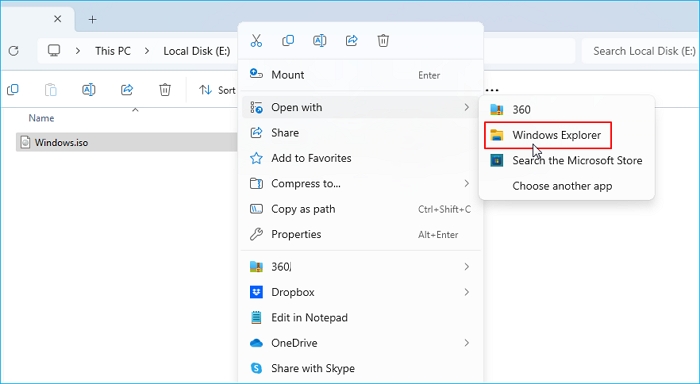
步驟9.雙擊setup.exe檔案啟動Windows安裝程序。

步驟 10.點選變更 Windows 安裝程式下載更新的方式 > 現在不行 > 下一步。

步驟 11.按一下「接受」以同意適用的聲明和授權條款。

步驟 12.選擇要保留的項目,然後按一下「下一步」。

步驟13.依照 on-螢幕說明完成 Windows 安裝程序。
在社交媒體上分享這篇文章,讓其他人找到一種無需 USB 驅動器即可在另一個磁碟上安裝 Windows 的可靠方法!
總結
本文介紹如何透過 3 種不同的方式在沒有 USB 的情況下在第二個硬碟上安裝 Windows 。第一種是將您的 Windows 複製到另一個硬碟;第二種是透過PXE啟動伺服器在不同的磁碟機上安裝Windows;第三種是在另一個硬碟上全新安裝 Windows。 PXE 安裝方法不適合家庭用戶,需要特定的設定。
執行全新安裝會比PXE方法簡單,但是步驟太多,需要花費大量時間和精力。如果您想要一種簡單而有效的方法,克隆可以提供幫助。它可以將您的 Windows 和整個磁碟遷移到另一個磁碟而不會遺失任何內容。 EaseUS Disk Copy可以很好地幫助您進行磁碟複製。只需下載並嘗試在沒有 USB 的情況下在不同的驅動器上安裝 Windows!
如何在沒有 USB 的另一個驅動器上安裝 Windows 的常見問題解答
1. 您需要一個空的 USB 隨身碟來安裝 Windows 嗎?
這取決於。您可以使用空的 USB 隨身碟下載 Windows ISO檔案並製作可啟動 USB 安裝 Windows。您也可以將 Windows 複製到另一個沒有 USB 的硬碟。您需要準備一條 USB 轉 SATA 電纜用於磁碟複製。
2. 您能將 Windows作業系統轉移到另一個硬碟嗎?
是的,可以將 Windows 從一個硬碟轉移到另一個硬碟,而複製可能是最簡單、最省時的方法。您需要做的就是尋找一個可靠的磁碟複製工具,例如EaseUS Disk Copy、Clonezilla 和 Rescuezilla。
3. 我可以在第二個硬碟上安裝作業系統嗎?
如果需要,您可以在不同的磁碟機上安裝 Windows。您可以執行全新安裝或將 Windows 複製到不同的硬碟。如果您不想同時運行它們,您可以在單獨的硬碟或分割區上安裝作業系統。
這篇文章對你有幫助嗎?
相關文章
-
![author icon]() Jack/2025-05-13
Jack/2025-05-13 -
![author icon]() Jack/2025-05-20
Jack/2025-05-20 -
![author icon]() Jack/2025-04-17
Jack/2025-04-17 -
如何在不重新安裝的情況下將 Windows 從一個 M.2 移至另一個
![author icon]() Jack/2025-06-19
Jack/2025-06-19
教學影片

Windows 11/10/8/7對拷HDD和SSD